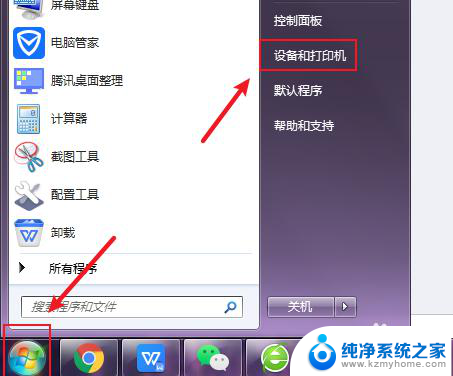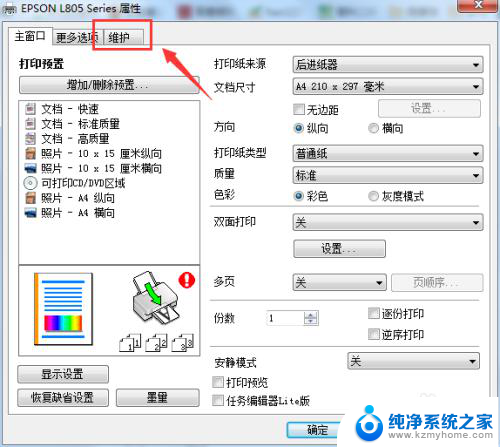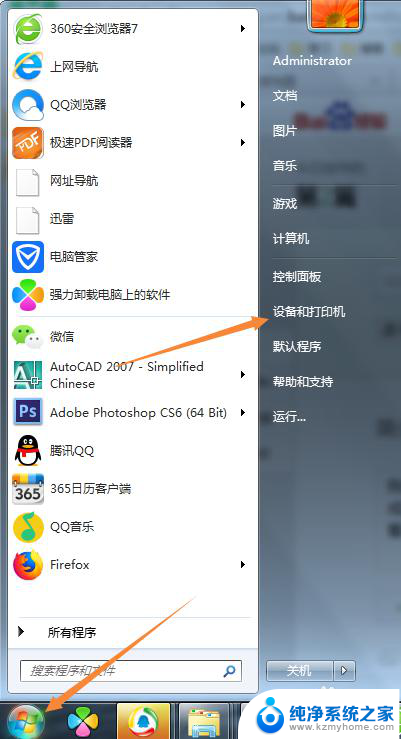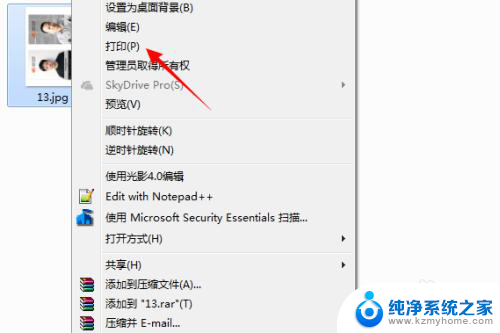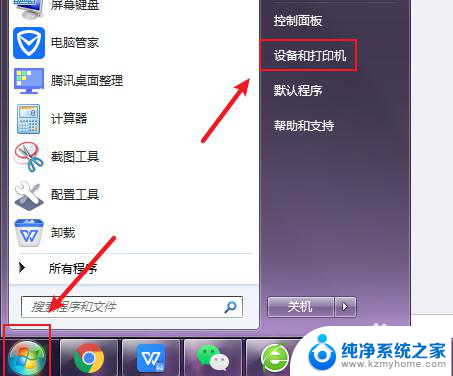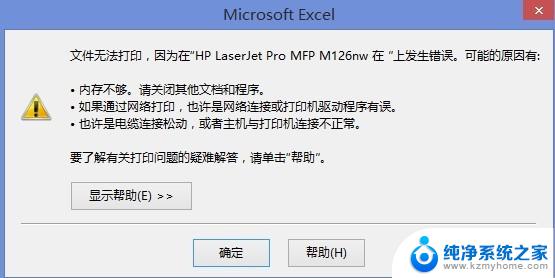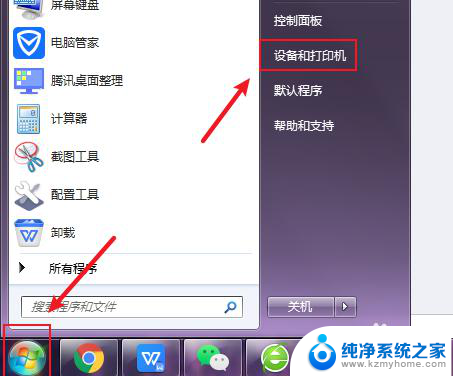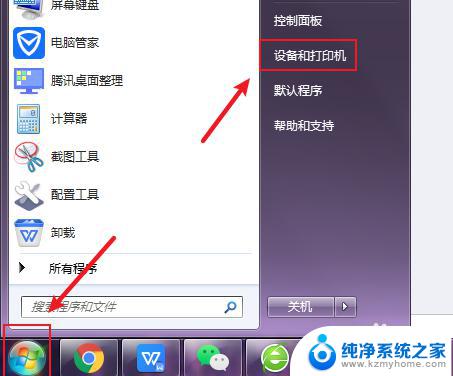epsonl4160如何设置黑白打印 爱普生EPSON打印机黑白文档打印设置步骤
爱普生EPSON打印机L4160是一款功能强大的打印机,它不仅可以打印彩色文件,还可以打印黑白文件,对于一些只需要打印黑白文档的用户来说,了解如何设置黑白打印是非常重要的。在这篇文章中我们将介绍爱普生EPSON打印机L4160的黑白文档打印设置步骤,帮助用户轻松实现高质量的黑白打印效果。无论是在家庭使用还是办公环境中,通过正确设置黑白打印,可以节省彩色墨盒的使用,延长打印机寿命,并且提高打印效率。让我们一起来了解如何设置爱普生EPSON打印机L4160的黑白打印功能吧!
步骤如下:
1.点击电脑左下角的开始,在开始菜单中,点击【设备和打印机】;
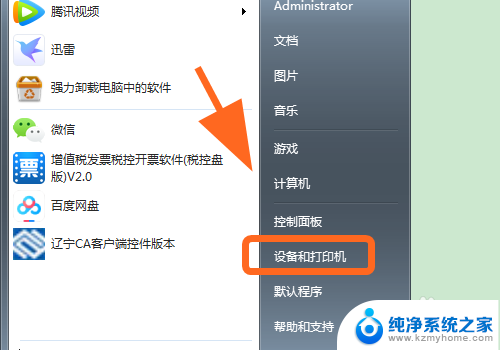
2.进入设备和打印机页面,找到【EPSON L101】;
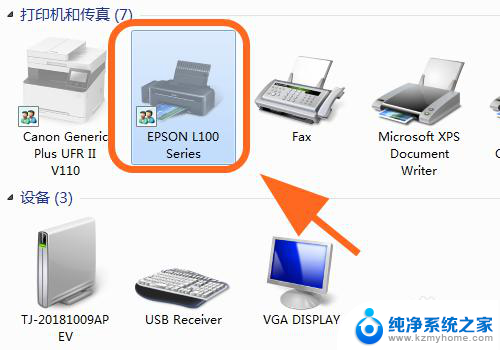
3.右键点击此项设备,弹出菜单中点击【打印首选项】;
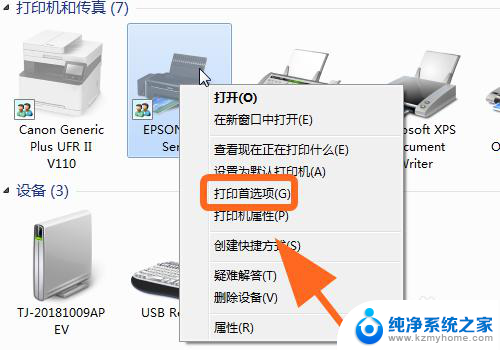
4.弹出打印机首选项对话框;
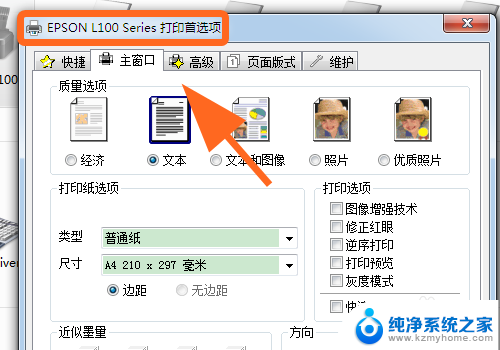
5.在首选项对话框中,点击【灰度模式】;

6.选择灰度模式完毕后,点击【确定】,完成;
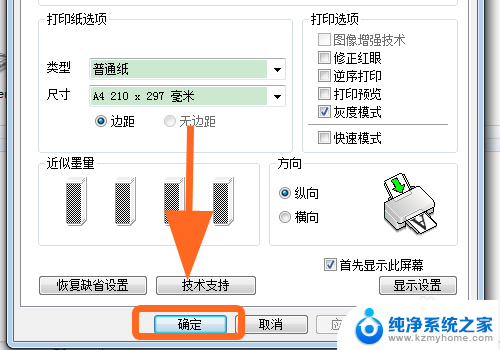
7.以上就是【epsonl4160如何设置黑白打印】的步骤,感谢阅读。
以上就是epsonl4160如何设置黑白打印的全部内容,还有不清楚的用户可以参考以上步骤进行操作,希望能对大家有所帮助。